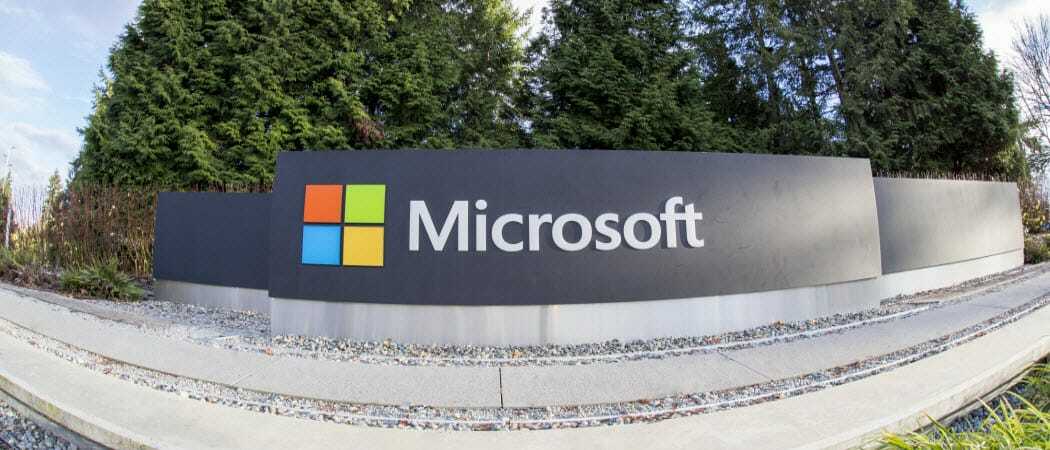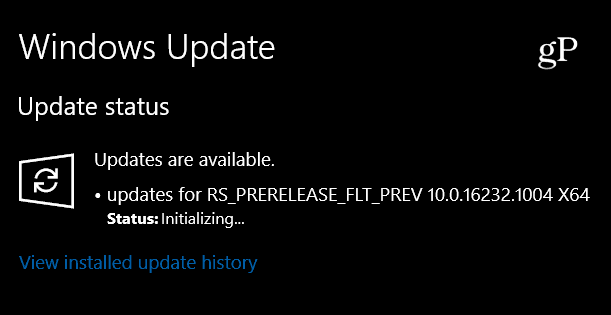Naposledy aktualizováno dne

Chcete uspořádat vzdálenou párty sledování Netflixu s přáteli? Můžete k tomu použít Discord. Zde je návod.
Chtěli jste někdy uspořádat vzdálenou streamovací párty s přáteli sledujícími Netflix? Nyní je to možné pomocí Discordu. Proces je obecně přímočarý, ale pro začátek budete potřebovat několik věcí.
Bohužel i poté, co začnete se streamem Netflix na serveru, je pravděpodobná možnost získání černé obrazovky. Naštěstí máme několik kroků pro odstraňování problémů, které můžete podniknout, abyste se zbavili černé obrazovky a měli kvalitní streamování.
Pokud chcete začít, zde je návod, jak streamovat Netflix na Discord.
Jak streamovat Netflix na Discord na Windows a Mac
Proces streamování Netflix na Discord je přímočarý. I když byly tyto kroky napsány s ohledem na Windows, měly by fungovat i s Mac.
Pro začátek potřebujete několik věcí – a připojení k internetu, a Předplatné Netflix, a Discord účeta přístup k a Discord Server. Pokud je máte, jste připraveni začít.
Chcete-li streamovat Netflix na Discord:
- Otevřete v počítači webový prohlížeč a načíst web Netflix.
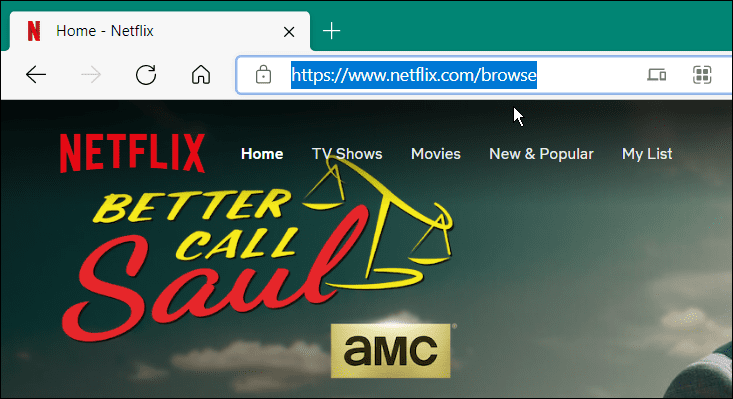
- Dále otevřete Discord a připojte se k serveru. Pokud ještě nejste součástí serveru, vytvořit svůj vlastní server.
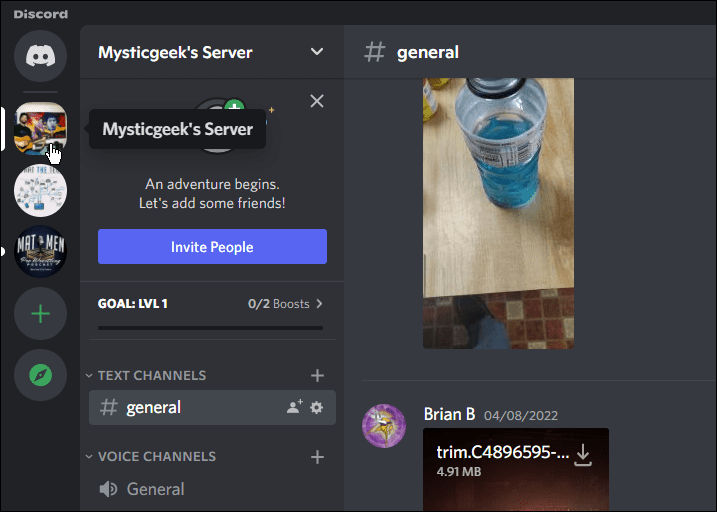
- Dále klikněte Nastavení (ikona ozubeného kola) v levém dolním rohu vedle názvu vašeho účtu.
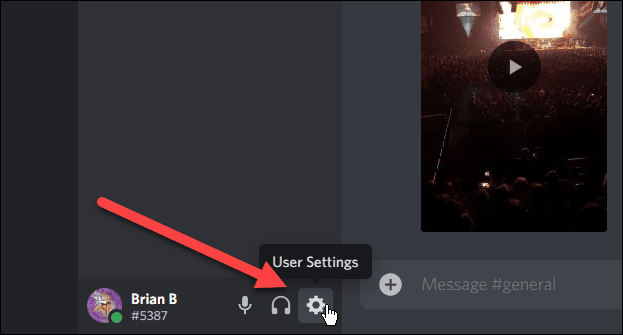
- Když se otevře Nastavení, přejděte dolů a vyberte Stav aktivity z levého bočního panelu.
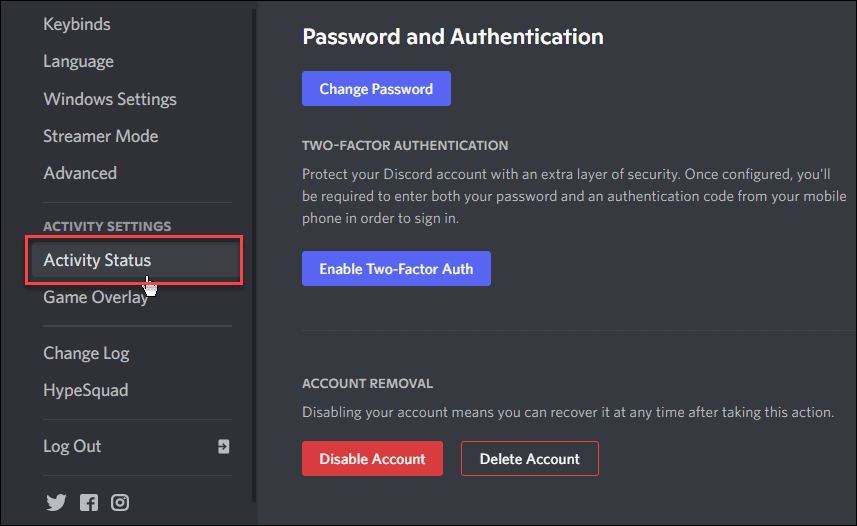
- Pod Nebyla zjištěna žádná hra zprávu, klikněte na Přidejte to odkaz.
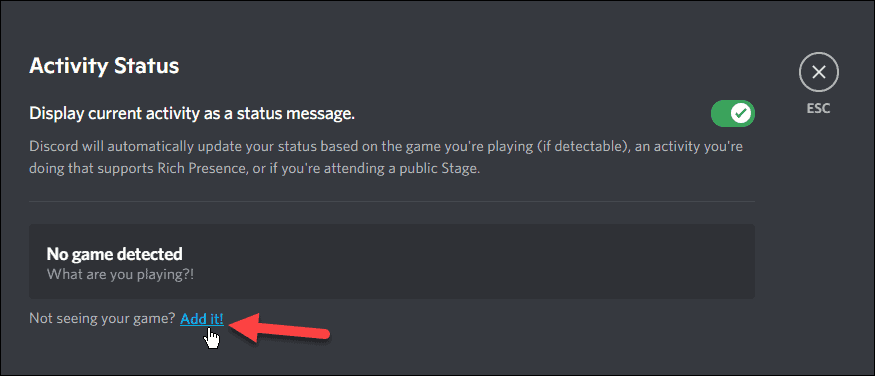
- Z rozbalovací nabídky vyberte svůj prohlížeč.
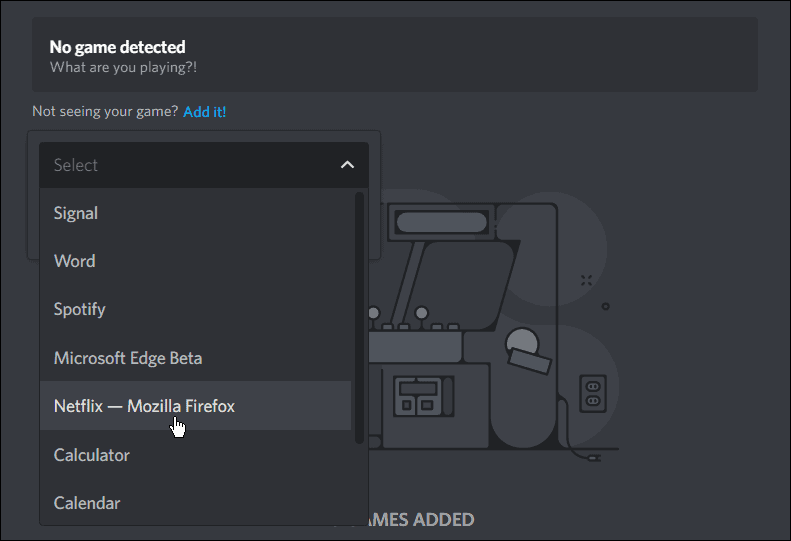
- Po výběru prohlížeče se systémem Netflix klikněte na Přidat hru knoflík.
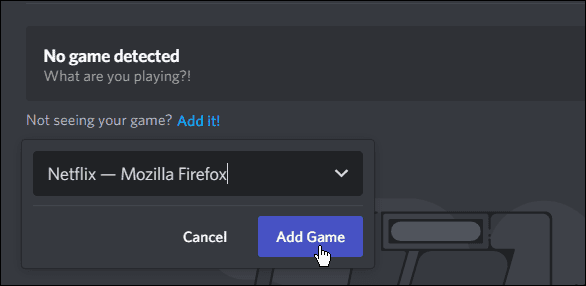
- Na hlavní stránce uvidíte, že hraje Netflix. Klikněte na Esc tlačítko v pravém horním rohu obrazovky.
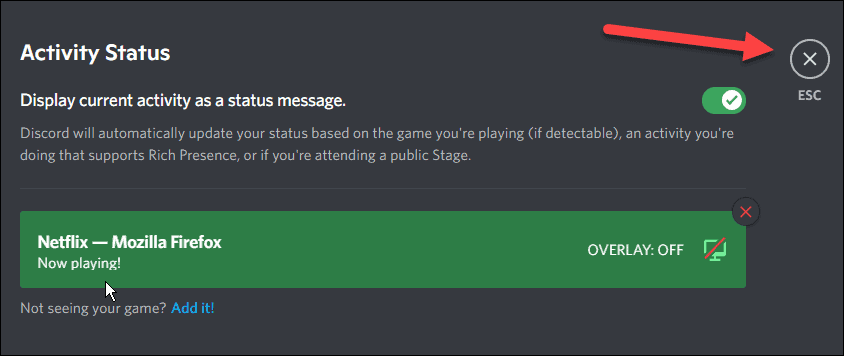
Živě na Discordu
Nyní, když máte Netflix připravený ke streamování, budete chtít sdílet svou obrazovku.
Chcete-li sdílet svou obrazovku na Discordu, postupujte takto:
- Vybrat Běž žít vedle možnosti Netflix v dolní části hlavní obrazovky – vypadá jako malá ikona monitoru.
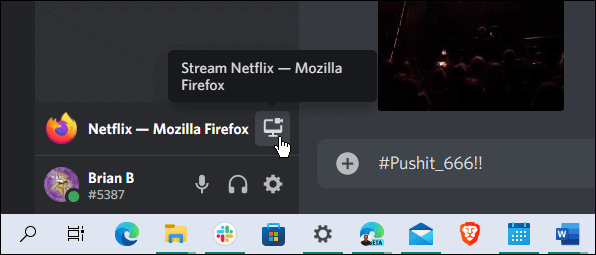
- Po kliknutí na Běž žít tlačítko, objeví se nové menu.
- Vyberte svůj prohlížeč, zvolte snímkovou frekvenci, kanál a rozlišení a klikněte Běž žít.
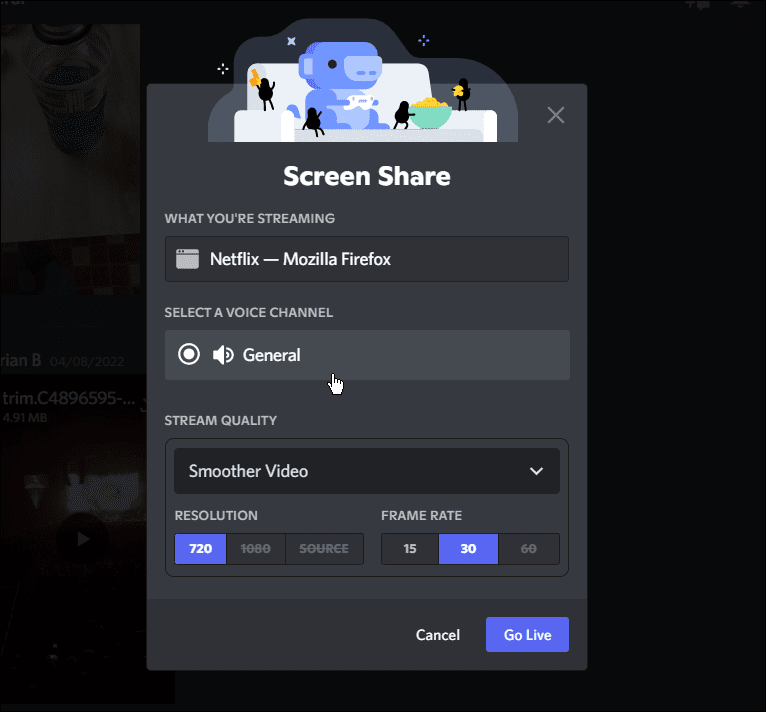
- Měla by se objevit obrazovka náhledu se sdílenou obrazovkou Netflix.
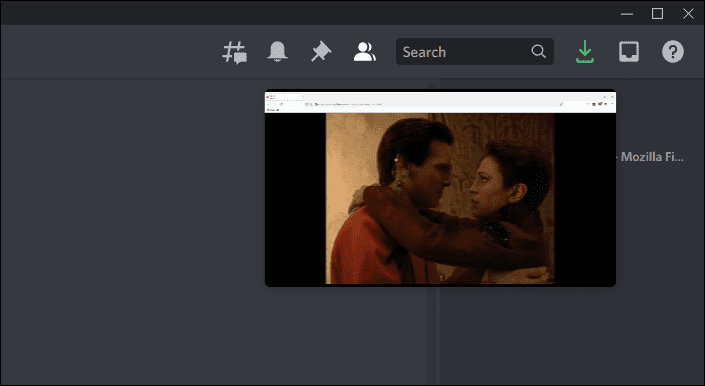
- Nyní bude moci kdokoli s přístupem k vašemu kanálu sledovat stream Netflix, který jste vytvořili.
The Běž žít Funkce zajišťuje sdílení zvuku spolu s proudem videa. Pokud používáte pouze Sdílet obrazovku funkce, nebude sdílet zvuk s videem.
Jak streamovat Netflix na iPhone nebo Android
Chcete-li streamovat Netflix na svém telefonu, ujistěte se, že máte v telefonu nainstalované aplikace Netflix a Discord. Poté použijte následující kroky:
- OTEVŘENO Netflix a Svár a přihlaste se do každého, pokud ještě nejste
- S Svár otevřete, vyberte server a vyberte jeden z hlasových kanálů.
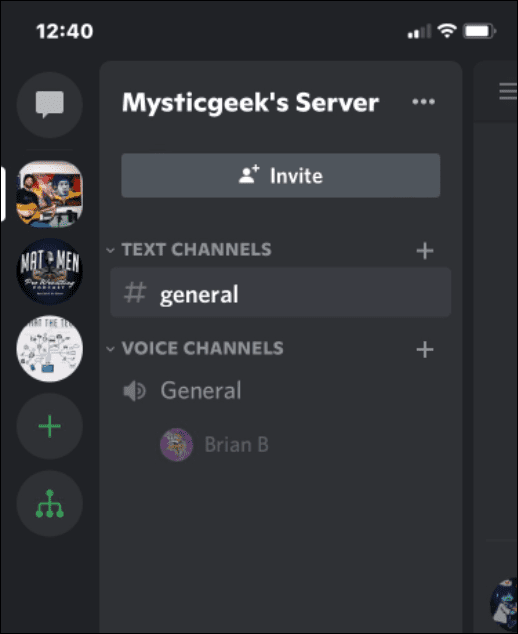
- Když se objeví následující zpráva, klepněte na Připojte se k Voice knoflík.
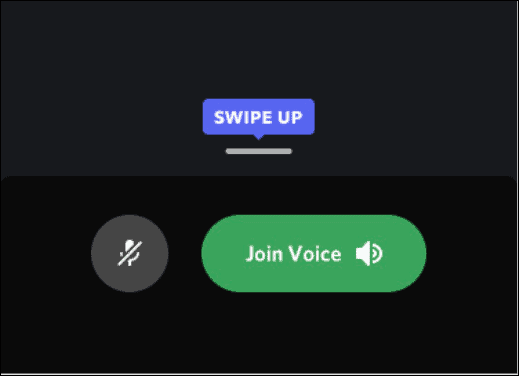
- Klepněte na Sdílení obrazovky ikonu v dolní části obrazovky.
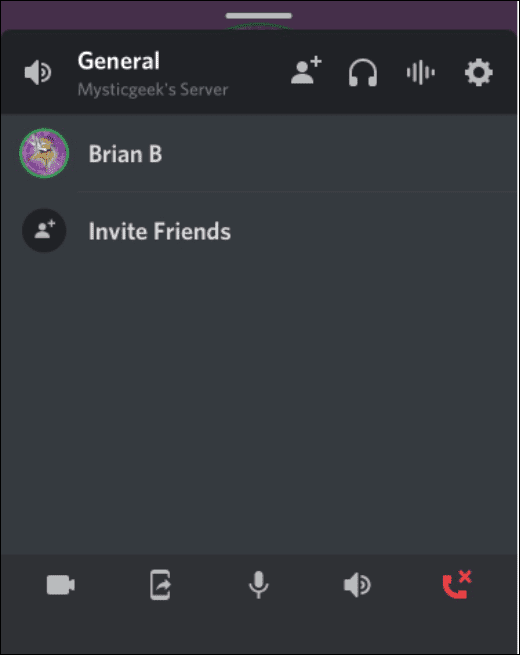
- Klepněte na Spusťte vysílání volba.

- Přepněte zpět do aplikace Netflix a začněte přehrávat video. Každý, kdo má přístup k vašemu kanálu, by jej měl mít možnost zobrazit. Pokud jej chcete zastavit, klepněte na tlačítko Zastavit sdílení.
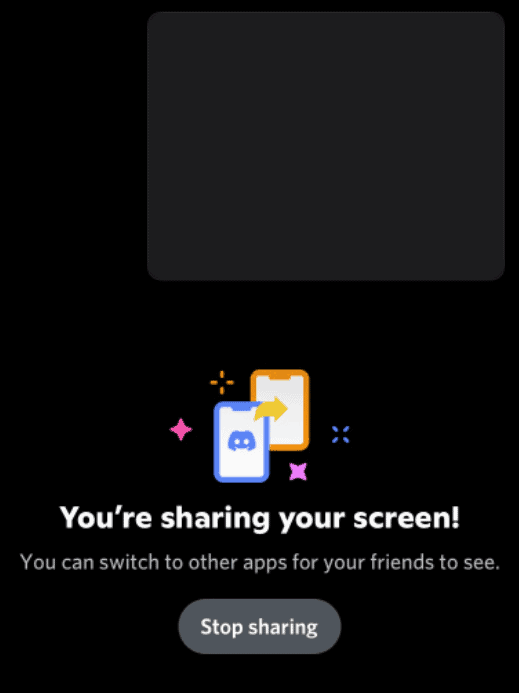
Jak streamovat Netflix na Discord bez černé obrazovky
Jedním z nejnepříjemnějších problémů při streamování Netflixu na Discordu je černá obrazovka. Zde je pohled na některé běžné opravy černé obrazovky při streamování Netflixu na Discordu.
Spusťte Discord jako správce
- Ujistěte se, že běží Svár na ploše s právy správce.
- Otevřete nabídku Start a zadejte svár.
- Klikněte Spustit jako administrátor z Nabídka Start.
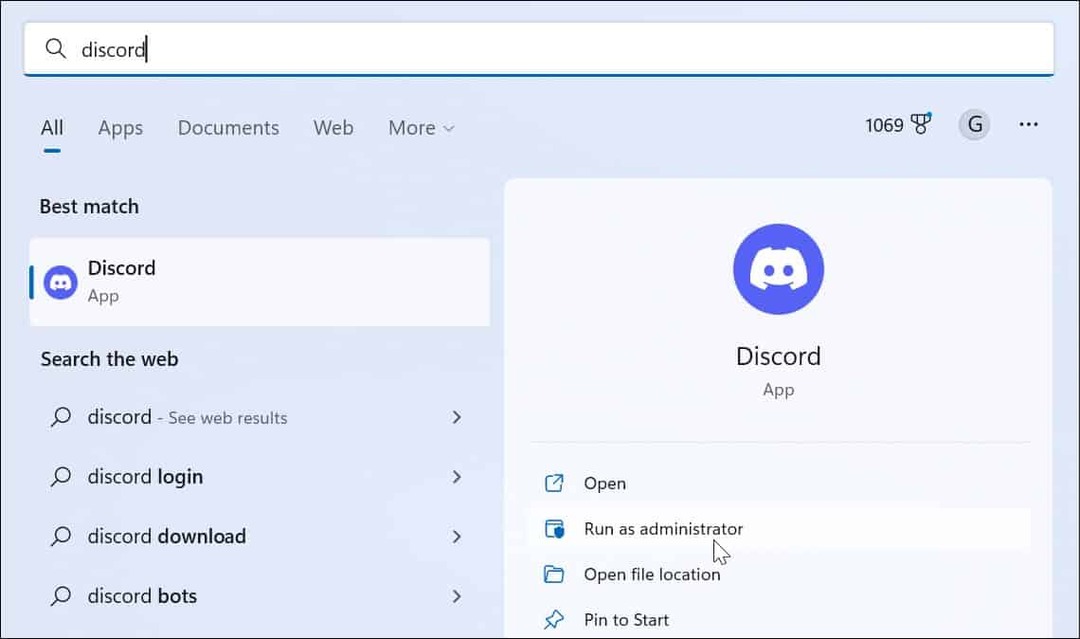
Zakázat hardwarovou akceleraci
Hardwarová akcelerace je funkce, která má zlepšit grafiku. Může to však být více problémů než užitku, zejména na starších systémech.
Chcete-li vypnout hardwarovou akceleraci v aplikaci Discord, postupujte takto:
- Spusťte Discord desktop aplikaci a otevřete Nastavení (ikona ozubeného kola).
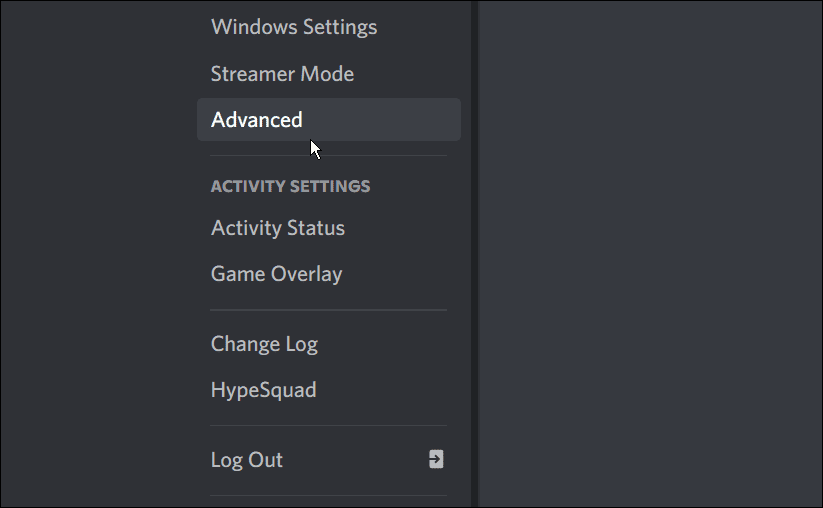
- Když Nastavení otevře se obrazovka, klikněte Pokročilý ze sloupce vlevo.
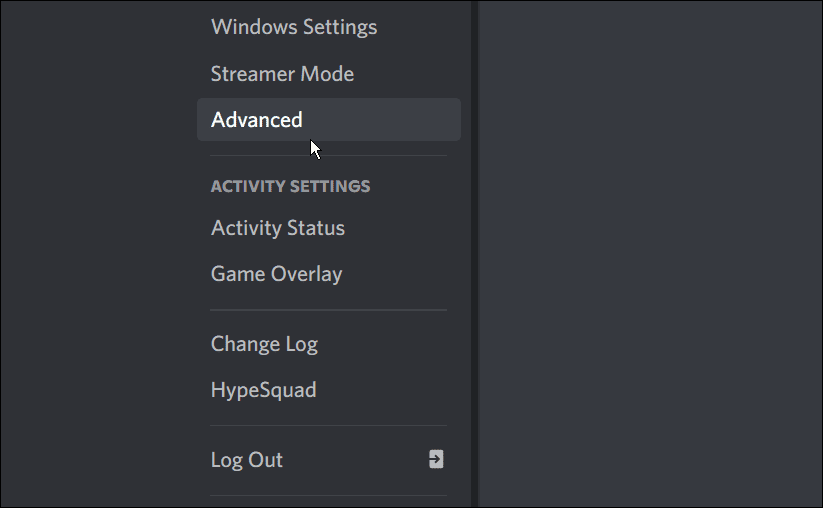
- Pod Pokročilý sekce, vypněte Hardwarová akcelerace přepínač.
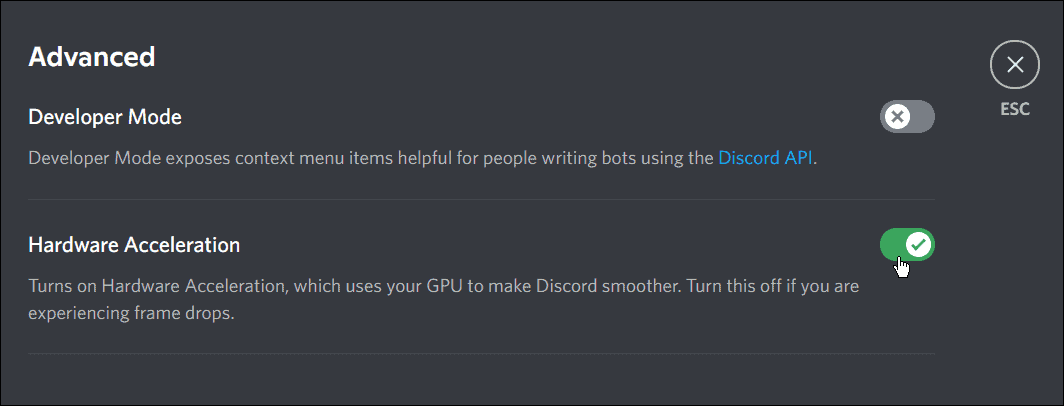
- Po zobrazení ověřovací obrazovky klikněte na červenou OK tlačítko. Pamatujte, že Discord se restartuje po kliknutí na dobře knoflík.
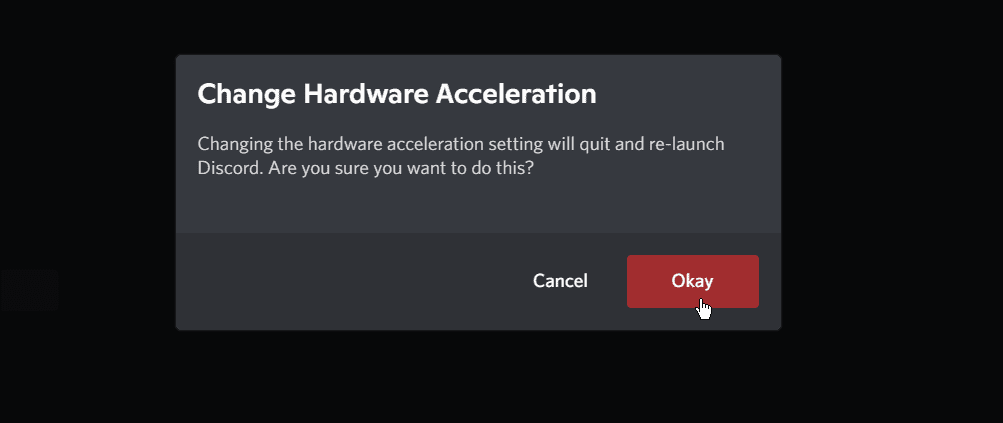
Zakažte akceleraci v prohlížeči
Problém můžete vyřešit zakázáním hardwarové akcelerace v prohlížeči, který používáte. Zde si ukážeme, jak zakázat hardwarovou akceleraci ve Firefoxu. Každý prohlížeč se však liší, ale myšlenka je stejná.
Chcete-li zakázat hardwarovou akceleraci, postupujte takto:
- Spusťte Firefox a klikněte na hamburgerové menu v pravém horním rohu a vyberte Nastavení z nabídky.
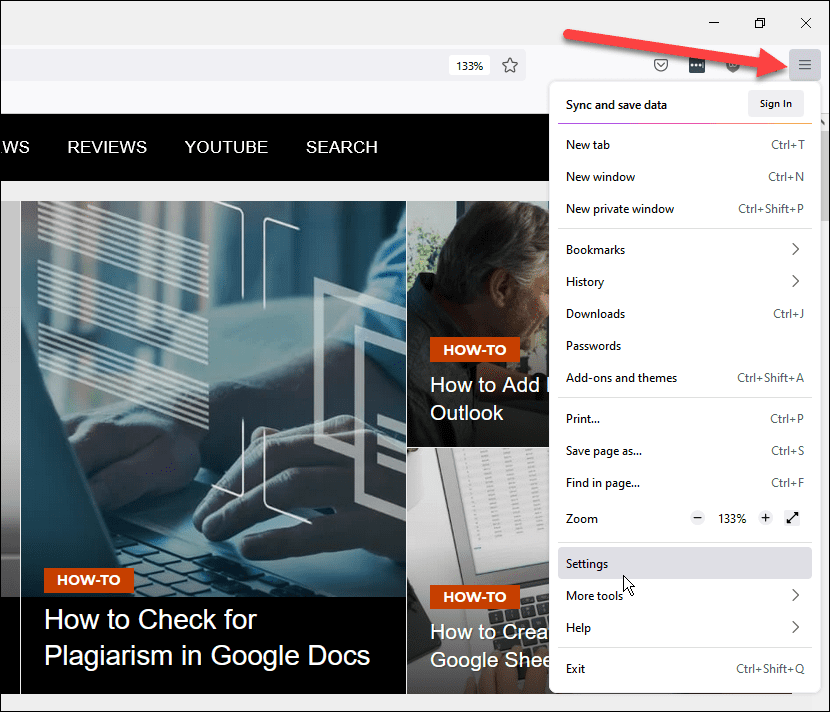
- Nyní pod Všeobecné přejděte dolů a zrušte zaškrtnutí obou možností pod Výkon sekce.
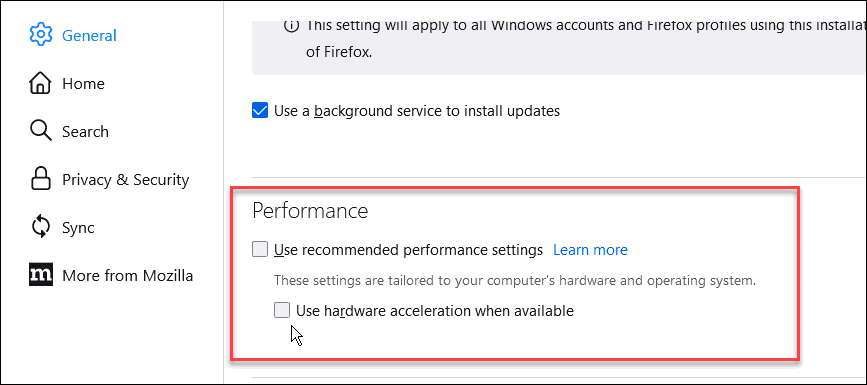
Sledování Netflixu na Discordu
Použití výše uvedených kroků by vám mělo umožnit streamovat Netflix na Discord. Je to způsob, jak zahájit streamovací párty s přáteli z Discordu. Pokud se zobrazí černá obrazovka, pomocí jednoho z kroků pro odstraňování problémů byste měli začít pracovat.
Když se naučíte streamovat Netflix na Discordu, je to jen jedna ze vzrušujících věcí, které můžete dělat. Mohlo by vás zajímat například sdílení videí na Discordu. Pokud jste v Discordu nováčkem, budete chtít naučit se, jak začít.
Jak najít kód Product Key pro Windows 11
Pokud potřebujete přenést svůj produktový klíč Windows 11 nebo jej jen potřebujete k provedení čisté instalace operačního systému,...
Jak vymazat mezipaměť Google Chrome, soubory cookie a historii prohlížení
Chrome odvádí skvělou práci při ukládání vaší historie procházení, mezipaměti a souborů cookie za účelem optimalizace výkonu vašeho prohlížeče online. Její postup...
Přizpůsobení cen v obchodě: Jak získat online ceny při nakupování v obchodě
Nákup v obchodě neznamená, že musíte platit vyšší ceny. Díky zárukám dorovnání ceny můžete získat online slevy při nákupu v...
Jak darovat předplatné Disney Plus pomocí digitální dárkové karty
Pokud jste si užívali Disney Plus a chcete se o to podělit s ostatními, zde je návod, jak si koupit předplatné Disney+ Gift za...